如何增加WordPress中的最大上传文件的大小
是否要在WordPress中增加最大文件上载大小。有时低文件上传大小限制可能会阻止您通过媒体上传器上传文件,或安装插件和主题。在本文中,我们将向您展示如何轻松增加WordPress中的最大文件上载大小以解决这些问题。
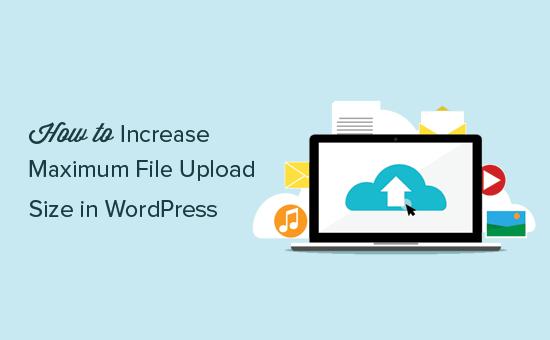
注意:这是一个中级教程。它可能无法与某些共享主机一起使用,在这种情况下,您必须向托管服务提供商寻求支持。我们使用HostGator,在涉及到这样的问题时它们非常有用。
如何检查WordPress中的最大文件上传大小限制?
当您上传图像或媒体时,WordPress将自动显示最大文件上传大小限制。要检查它你可以直接去媒体»添加新的页面,您将看到WordPress网站的最大文件上传大小限制。
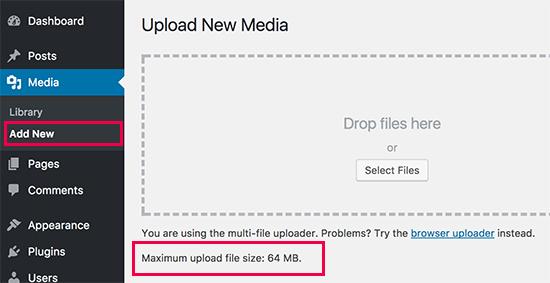
1:主题函数文件
有些情况我们已经看到,只需在theme的functions.php文件中添加以下代码,就可以增加上传大小:
@ini_set( "upload_max_size" , "64M" ); @ini_set( "post_max_size", "64M"); @ini_set( "max_execution_time", "300" );
2。创建或编辑现有的PHP.INI文件
对于此方法,您需要使用主机帐户的cPanel仪表板中的FTP或文件管理器应用程序访问WordPress站点的根文件夹。
在大多数情况下,如果您在共享主机上,那么您将不会在目录中看到php.ini文件。如果没有看到,则创建一个名为php.ini的文件并将其上传到根文件夹中。在该文件中添加以下代码:
upload_max_filesize = 64M post_max_size = 64M max_execution_time = 300
报告此方法适用于许多用户。请记住,如果64不起作用,那么尝试10MB(有时候工作)。
3。htaccess方法
有些人尝试使用.htaccess方法,通过修改根目录中的.htaccess文件,可以增加WordPress中的最大上传大小。编辑WordPress站点根文件夹中的.htaccess文件,并添加以下代码:
php_value upload_max_filesize 64M php_value post_max_size 64M php_value max_execution_time 300 php_value max_input_time 300
同样,重要的是我们强调如果您使用的是共享主机包,则这些技术可能无效。在这种情况下,您必须联系您的网络托管服务提供商以增加您的限制。
我们希望本文能帮助您增加WordPress中的最大文件上传大小。如果您仍然遇到问题,请按照我们的WordPress故障排除指南中的步骤进行修复。
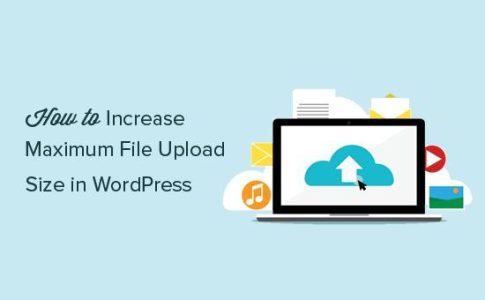
评论被关闭。